一、桥接无线路由器成功了上不了网什么原因
无线桥接不成功,最大可能是主路由的无线信道没有固定。无线路由器无线桥接方式设置方法:一、确认主无线路由参数确认主路由器的无线信号名称、无线加密方式、无线密码以及无线信道。注意:设置之前,需要固定主路由器的无线信道。二、设置副路由器。1、修改无线参数并开启WDS扫描信号。电脑连接副路由器,登录管理界面,点击 无线设置 >> 无线基本设置,修改 SSID号 与主路由器相同,固定 信道,勾选开启WDS,点击 扫描。2、选择主路由器信号。在扫描页面中找到主路由器的SSID,点击 连接。注意:如果WDS扫描不到主路由器的信号,请确认主路由开启无线功能,且尝试减小主、副路由器之间的距离。3、选择加密方式并输入无线密码,密钥类型。选择主路由器的加密方式,在 密钥位置输入主路由器的无线密码,输入完成后点击 保存。无需重启路由器,继续下一步设置。4、设置副路由器的无线密码。点击 无线设置 >> 无线安全设置,选择 WPA-PSK/WPA2-PSK,在 PSK密码 中设置与主路由器相同的无线密码,点击 保存。系统提示“您已经更换了无线设置,重启后生效”,点击 重启,弹出重启提示页面时,点击 确定,等待重启完成。
二、无线路由器桥接弄完却上不了网怎么办
很多用户都会遇到路由器无线桥接设置成功,却不能上网的问题,遇到这样的问题,可以从三个方面排查问题。
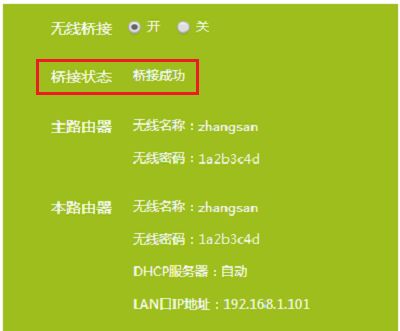
1、检查主路由器设置
检查一下主路由器上是否开启了相关限制,使得上网限制对应电脑,可以更换规则,或者暂时不开启上网控制。另外,有可能主路由器设置了IP与MAC地址绑定防止ARP欺骗,可以将这个绑定关闭,之后再重新尝试上网。
2、修改IP地址
如果主路由器和副路由器的管理IP地址相同的话,会导致IP地址发生冲突,因而电脑无法上网,可以修改副路由器的管理IP地址。若主路由器的IP地址是192.168.0.1,副路由器的IP地址需修改到192.168.0.2-192.168.0.254之间任意一个IP地址。
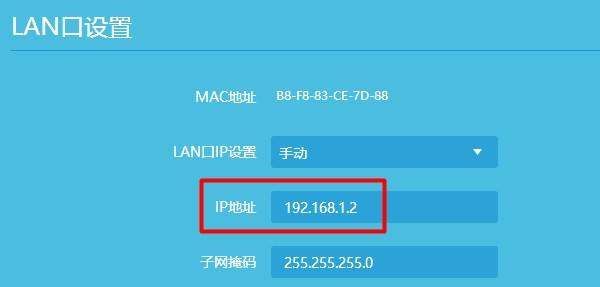
3、兼容性问题
还有一种原因是路由器的无线通信机制的兼容性导致的,尝试一下用主路由器无线WDS桥接副路由器,进行测试以后,看看是否可以正常上网。
三、无线桥接后不能上网
考虑:路由器问题;设置问题;信号强度问题;环路问题等。
1、检查副路由器设置:
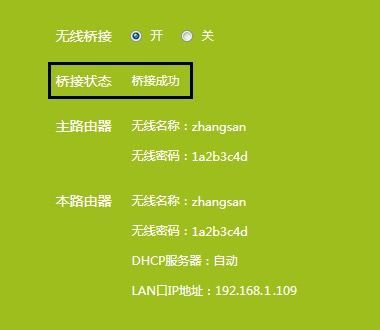
确认LAN口IP和主路由器的不同。
副路由器的LAN口IP地址必须和主路由器的不一样,否则由于地址冲突可能会导致网络中的终端无法上网。建议修改为同一网段的不冲突IP地址,例如,主路由器的IP地址为192.168.1.1,副路由器的IP地址修改为192.168.1.X(2≤X≤254);主路由器为192.168.0.1,则副路由器的IP地址修改为192.168.0.X。
确认DHCP服务器已关闭。
请务必关闭副路由器的DHCP服务器,否则终端可能从副路由器获取IP地址,导致无法上网。确保网络中只保留一个DHCP服务器。在管理界面找到DHCP服务器,点击关闭即可。
注意:在修改LAN口IP地址或关闭DHCP服务器后,请将务必副路由器重启,确保电脑可以获取到正确的地址。
2、检查主路由器设置:
主路由器如果设置过滤或绑定等上网管理功能,连接在副路由器下的终端如果不在此列表,此时终端就无法上网。如下图上网控制列表如果不包含终端,就可能无法上网。

建议关闭主路由器上设置的上网控制、家长控制以及ARP绑定(IP与MAC地址绑定),关闭后再次尝试上网。
注意:很多用户是上述功能设置不合理导致桥接后无法上网,请务必排查。
3、检查信号强度:
在设置桥接过程中,请检查副路由器搜索到主路由器的信号强度。如果强度较弱,可能会导致两个路由器之间通信不稳定。
请将副路由器靠近主路由器,再次尝试上网。WDS无线桥接时,建议副路由器搜索主路由器的信号强度为2格以上或大于20dB。
4、环路导致:
环路会导致广播风暴,从而影响到电脑的正常上网。
在WDS过程中,请注意:
使用WDS桥接后,主、副路由器之间不可以再连接网线。正确的桥接如下图:
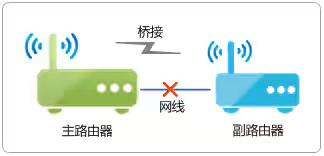
如果主副路由器都是双频路由器,只能使用2.4G或5G某一频段桥接,请勿同时开启两个频段的WDS。如下图:

5、兼容性问题:
如果通过以上排查均无法解决问题,可能是路由器的无线通信机制的兼容性导致。可以尝试用主路由器WDS无线桥接副路由器(主、副路由器角色对调),测试是否可以正常使用。
注意:云路由器不可以在作为主路由器的时候开启WDS桥接。
如果连接在副路由器下的所有终端均无法上网,请记录主、副路由器的产品型号与硬件版本,致电路由器厂商获取技术支持。